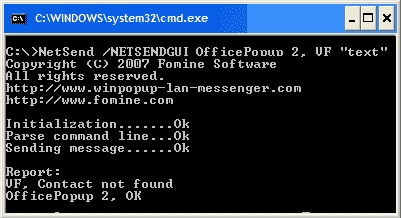Jos sinusta on tullut TP-Link Archer C4000 -reitittimen ylpeä omistaja, olen varma, että olet jo kärsimätön yhdistämään ja määrittämään sitä. Olen myös varma, että voit määrittää sen itse ilman ongelmia ilman apua. Asennusprosessi on hyvin yksinkertainen. Ja reitittimen mukana toimitetaan vaiheittaiset ohjeet. Mutta jos vaikeuksia perustettaessa ilmenee vaikeuksia, ohjeistani on hyötyä sinulle. Voit myös aina kysyä minulta kysymyksen kommenteissa.
Onnistuneiden asetusten tekemiseksi suosittelen aina valmistelua ensin. Tätä varten sinun on selvitettävä, minkä tyyppistä yhteyttä Internet-palveluntarjoajamme käyttää (ja selvittää kaikki muut parametrit yhteyden tyypistä riippuen) ja onko palveluntarjoaja sitova MAC-osoitteen mukaan. Lisäksi, jos et ostanut uutta reititintä, joku on jo määrittänyt sen tai olet itse jo yrittänyt määrittää sen, on suositeltavaa nollata asetukset. Kytke tämä päälle käynnistämällä TP-Link Archer C4000, odota, kunnes se käynnistyy, paina Reset-painiketta jollakin terävällä ja pidä sitä noin 10 sekunnin ajan. Uudelleenkäynnistyksen jälkeen voit aloittaa määritykset.
Yhdistämme kaiken vakiomallin mukaisesti: kaapeli palveluntarjoajalta (tai modeemilta, toiselta reitittimeltä) WAN (Internet) -porttiin. Ja yhdistämällä tietokone reitittimeen pakkauksen mukana toimitetulla verkkokaapelilla. Ja tietysti, kytkemme virtalähteen, kytke se, kytke virta päälle reitittimen painikkeella.

Jos haluat muodostaa yhteyden reitittimeen Wi-Fi-yhteyden kautta (esimerkiksi mobiililaitteesta tai samalta kannettavalta tietokoneelta), muodosta sitten yhteys johonkin Wi-Fi-verkosta, jota se alkaa jakaa heti virran kytkemisen jälkeen. Verkon oletusnimet (SSID) ja salasana (langaton salasana / PIN) löytyvät Archer C4000: n pohjassa olevasta tarrasta.

Kun olet muodostanut yhteyden, voit siirtyä reitittimen asetuksiin.
Neuvo: Jos aiot määrittää TP-Link Archer C4000: n matkapuhelimesta tai tabletista, suosittelen tämän tekemistä oman TP-Link Tether -sovelluksen kautta. Voit määrittää asetukset selaimen kautta mobiililaitteesta, mutta sovelluksen kautta se on helpompaa.
Kokoonpanon viimeistelemiseksi sinun on ensin siirryttävä verkkokäyttöliittymään. Tätä varten sinun on mentävä osoitteeseen tplinkwifi.net tai 192.168.0.1 laitteesta, joka on kytketty reitittimeen selaimessa. Vaihdamme heti verkkokäyttöliittymän kielen ja asetamme järjestelmänvalvojan salasanan. Sinun on keksittävä ja määritettävä salasana asianmukaisissa kentissä ja napsautettava "Aloitetaan" -painiketta.

Tulevaisuudessa tämä salasana on annettava, kun syötät reitittimen asetuksia, joten muista se tai kirjoita se paremmin.
TP-Link Archer C4000 -pika-asennus
Ohjattu pika-asetustoiminto avautuu heti salasanan asettamisen jälkeen. Suosittelen määrittämistä sen kanssa. Jos jokin ei onnistu, näytän artikkelin lopussa, kuinka voit muuttaa tärkeimmät asetukset verkkokäyttöliittymän yksittäisissä osissa.
Vaihe 1: sinun on valittava aikavyöhyke.

Vaihe # 2: Internet-yhteys. Erittäin tärkeät parametrit, ole varovainen. Sinun on valittava Internet-palveluntarjoajamme käyttämän yhteyden tyyppi. Jos nämä asetukset ovat väärät, reititin ei voi muodostaa yhteyttä Internetiin. Kirjoitin tästä jo artikkelin alussa. Kaikki parametrit saadaan Internet-palveluntarjoajan tuesta. Minulla on "dynaaminen IP".

Koska dynaamiselle IP-osoitteelle ei tarvitse määrittää mitään parametreja, reititin tarjoaa vain MAC-osoitteen kloonaamisen. Tämä tulisi tehdä vain, kun palveluntarjoaja tekee sitovan MAC-osoitteen mukaan.

PPPoE, L2TP, PPTP
Jos Internet-palveluntarjoajasi käyttää jotakin näistä yhteystyypeistä, sinun on annettava käyttäjänimi ja salasana manuaalisesti. Ja L2TP: lle ja PPTP: lle on myös palvelimen osoite. Kaikki nämä tiedot on ilmoitettava asiakirjoissa, jotka sait Internet-yhteyden muodostamisen yhteydessä.

Varmista, että olet syöttänyt kaikki parametrit oikein tässä kokoonpanon vaiheessa.
Vaihe # 3: Määritä Wi-Fi-verkko. Kaikki on täällä yksinkertaista. Vaihdamme verkon nimen (tämä on valinnainen) ja salasanan (vaaditaan) jokaiselle Wi-Fi-verkolle (alue). Tarvittaessa voit sammuttaa Wi-Fi-verkon tietyllä alueella. Salasana voidaan asettaa kaikille alueille (verkkoille) sama.

Vaihe # 4: tarkista kaikki asetukset. Jos ilmoitit jotain väärin, voit painaa "Takaisin" -painiketta ja korjata kaikki. Jos kaikki on kunnossa - napsauta "Tallenna".

Vaihe # 5: muodosta yhteys uudelleen Wi-Fi-verkkoon. Koska muutimme langattoman verkon parametreja, yhteys on luotava uudelleen. Tätä ei tarvitse tehdä, jos määrität reitittimen kaapelilla.

Vaihe # 6: Määritä TP-Link ID. TP-Link Archer C4000 kehottaa sinua kirjautumaan sisään TP-Link-tunnuksellasi tai luomaan tilin pilvitoimintojen käyttöä varten. Voit tehdä tämän myöhemmin reitittimen asetuksissa.

Puhuin tarkemmin TP-Link ID: n ominaisuuksista artikkelissa TP-Link-reitittimen kaukosäädin (Internetin kautta).
TP-Link Archer C4000: n asennus on valmis!
Verkkoliittymä avautuu ja pääsivulla näkyy "Verkkokaavio". Huomaa, että jos Internet-yhteys on muodostettu, jos kyllä (kuten alla olevassa kuvakaappauksessa), kaikki on OK.

Jos et ole yhteydessä Internetiin, tarkista kaapeliyhteys Internet-palveluntarjoajalta ja parametrit kohdasta "Lisäasetukset" - "Verkko" - "Internet".

Ehkä palveluntarjoajan puolella on joitain ongelmia. Kun Internet-yhteyttä ei ole muodostettu, TP-Link Archer C4000: n "Internet" -ilmaisin on oranssi. Kirjoitin tästä ongelmasta artikkelissa, miksi TP-Link-reitittimen Internet-ilmaisin (WAN) on oranssi. Ja vielä yksi artikkeli aiheesta: Reitittimen asennuksessa se kirjoittaa "Ilman Internet-yhteyttä" tai "Rajoitettu".
Lisäasetukset
Saatat joutua muuttamaan Wi-Fi-asetuksiasi. Verkon nimi tai salasana. Voit tehdä tämän aina kohdissa "Lisäasetukset" - "Langaton tila" - "Langattoman verkon asetukset".

IPTV-asetukset ovat kohdassa "Lisäasetukset" - "Verkko" - "IPTV".

Lisätietoja IPTV: n määrittämisestä on erillisessä artikkelissa: IPTV: n asettaminen TP-Link-reitittimiin.
Laiteohjelmiston päivitys voidaan tehdä verkossa. Archer C4000 lataa laiteohjelmiston itse ja asentaa sen. Tämä voidaan tehdä kohdissa "Lisäasetukset" - "Järjestelmätyökalut" - "Laiteohjelmistopäivitys".

Siellä on paljon asetuksia, on lähes mahdotonta kuvata kaikkea. Ohjeissa näytin, miten reitittimen perusmääritykset ja jotkut fiktiot, kuten IPTV, ohjelmistopäivitys, suoritetaan. Jos jotain ei määritetty tai ohitin jotain tärkeätä ohjeistani, kirjoita siitä kommentteihin.